외장 하드 드라이브에 OS X를 설치하고 실행하는 방법을 찾고 계십니까? 이것은 몇 가지 다른 이유로 유용할 수 있습니다. 첫째, 추가 Mac 컴퓨터 없이 OS X의 다른 복사본을 실행할 수 있습니다.
또한 외부 드라이브에서 OS X의 전체 복사본을 실행할 수 있으므로 다른 Mac에서 문제 해결 목적으로 사용하거나 일종의 가상 OS X로 사용할 수 있습니다. OS를 설치하는 방법에 대해서는 이미 작성했습니다. X는 VMware Fusion에 있지만 Mac에서는 공간을 차지합니다. 외장 드라이브를 사용하면 Mac의 공간을 절약할 수 있지만 USB 2.0을 사용하는 경우 속도가 약간 느려질 수 있습니다.
이 기사에서는 OS X을 외장 하드 드라이브에 설치하기 위한 요구 사항과 단계를 안내합니다.
외장 하드 디스크 포맷
가장 먼저해야 할 일은 외장 하드 드라이브를 올바르게 포맷하는 것입니다. 파일 형식은 Mac OS X Journaled여야 하며 GUID 파티션 맵을 사용해야 합니다. 이렇게 하려면 디스크 유틸리티를 엽니다. 드라이브를 Mac에 연결합니다.
외부 아래 왼쪽 메뉴에서 외장 하드 드라이브를 클릭한 다음 지우기를 클릭합니다. 단추. 드라이브를 지우기 전에 모든 데이터를 백업하십시오. 지우기를 클릭하면 일부 옵션을 구성할 수 있는 대화 상자가 나타납니다.
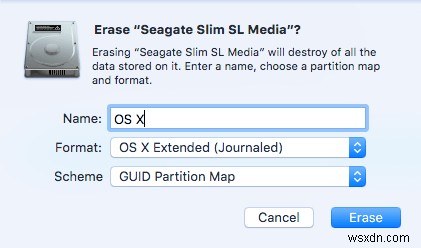
드라이브에 이름을 지정하고 OS X 확장(저널링)을 선택합니다. 형식용 및 GUID 파티션 Ma 구성표의 경우 p . 드라이브를 지우고 다시 포맷하는 데 1~2분 정도 걸립니다. 이제 드라이브가 OS X용으로 준비되었습니다.
OS X 설치
OS X를 외장 하드 디스크에 설치할 수 있는 두 가지 방법이 있습니다. OS X 유틸리티 복구 화면에서 OS X를 다시 설치하거나 App Store에서 OS X를 다운로드하고 설치 프로그램을 실행하는 것입니다. 하나가 효과가 없을 경우를 대비하여 두 가지 방법을 모두 보여 드리겠습니다.
가장 쉬운 방법은 App Store에서 OS X를 다운로드하는 것입니다. App Store를 열면 오른쪽에 최신 버전의 OS X(이 글을 쓰는 시점의 El Capitan)에 대한 링크가 표시됩니다.
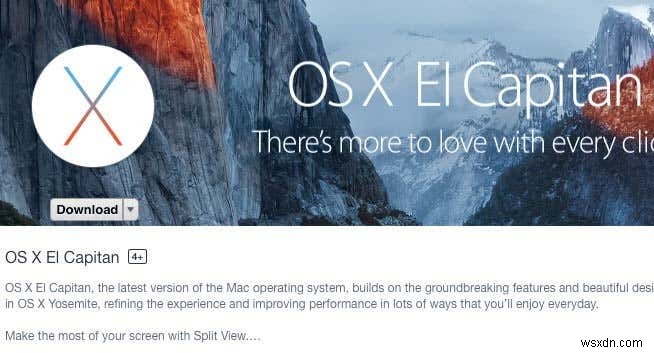
계속해서 다운로드를 클릭하세요. 버튼을 눌러 설치 프로그램 다운로드를 시작합니다. 해당 버전의 OS X가 이미 설치되어 있는 경우 계속할 것인지 묻는 팝업 메시지가 표시됩니다. 계속을 클릭하기만 하면 됩니다. .
다운로드가 완료되면 응용 프로그램에 있는 설치 프로그램을 두 번 클릭하기만 하면 됩니다. 폴더.

OS X을 설치할 디스크를 묻는 화면이 나타날 때까지 라이센스 계약 등을 계속 클릭하십시오. 기본적으로 MacBook으로 설정되어 있습니다.
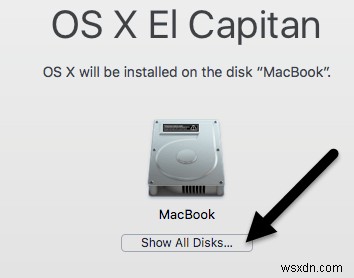
모든 디스크 표시를 클릭합니다. 버튼을 누르면 Mac의 여러 디스크 및 파티션에 대한 아이콘이 표시됩니다. 외장 하드 드라이브의 이름을 OS X로 지정했는데 중간에 표시됩니다.
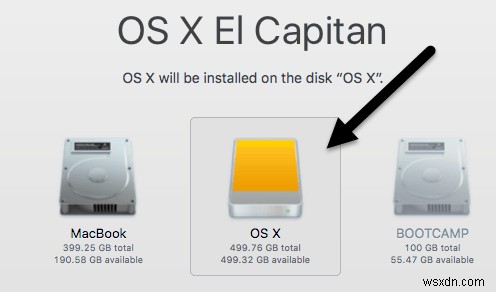
주황색 하드 드라이브 아이콘을 사용하기 때문에 외장 하드 디스크임을 알 수 있습니다. 계속을 클릭합니다. 그런 다음 지침에 따라 설치를 완료합니다. 설치하는 동안 컴퓨터가 다시 시작될 수 있으며 아무 작업도 수행할 필요가 없습니다. OS X은 OS X의 내부 버전으로 부팅하지 않고 자동으로 외장 하드 드라이브에 설치를 계속합니다.
이 기사의 끝에서 외장 하드 드라이브로 부팅하는 방법을 보여 주므로 App Store 방법을 사용하게 된 경우 건너뛰십시오. 기본적으로 Mac은 사용자가 변경할 때까지 외장 하드 드라이브로 직접 부팅을 시작합니다.
OS X를 설치하는 두 번째 방법은 Mac을 다시 시작하고 COMMAND + R을 길게 누르는 것입니다. 키. 그러면 OS X 복구가 로드됩니다.
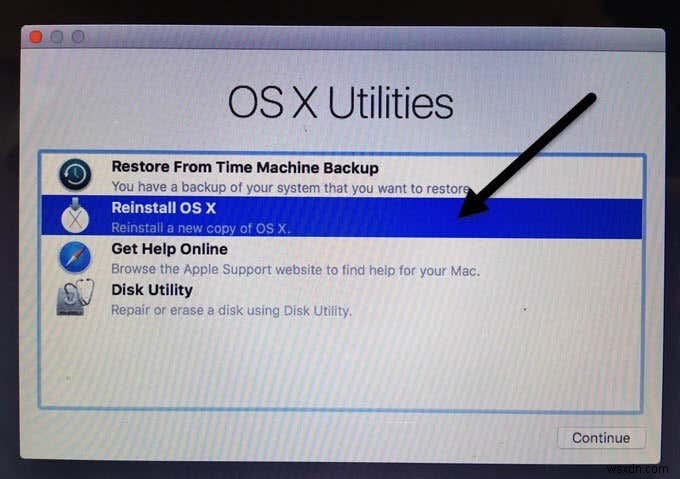
OS X 유틸리티 화면이 나타나고 여기에서 OS X 재설치를 클릭합니다. . 다시 몇 가지 기본 화면을 거치게 되지만 하드 디스크 화면이 나타나면 모든 디스크 표시를 클릭합니다. 다시.
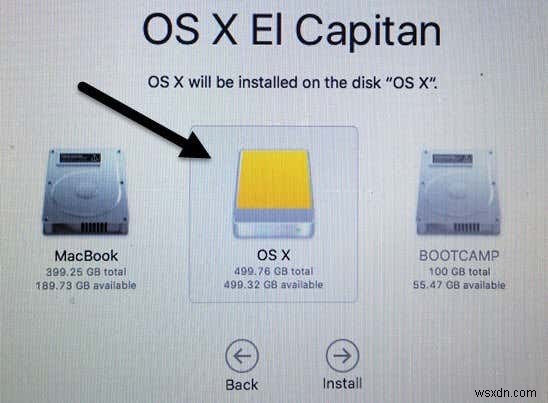
이 방법을 사용하면 전체 OS X 설치 프로그램을 Apple 서버에서 다운로드할 수 있도록 Apple ID와 암호를 사용하여 로그인해야 합니다. 어떤 방법을 선택하든 OS X을 외장 하드 드라이브에 설치하는 데 15분에서 30분 이상이 소요됩니다.
OS X이 설치되는 동안 컴퓨터가 몇 번 다시 시작됩니다. 마지막으로 OS X로 부팅할 때 외부 드라이브에서 실행되는 버전이라는 점에 유의하십시오. 내장 드라이브와 외장 드라이브 간에 전환하려면 컴퓨터를 다시 시작하고 OPTION을 길게 눌러야 합니다. 키.
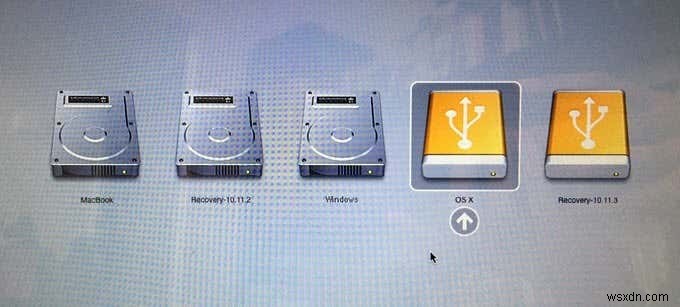
그렇게 하면 최소한 4개의 아이콘이 표시되어야 합니다. 제 경우에는 Boot Camp를 사용하여 Windows를 설치했기 때문에 5개가 있습니다. 어쨌든 회색 MacBook 및 복구 10.11.2 아이콘은 내 내부 OS X 및 주황색 OS X용입니다. 및 복구 10.11.3 내 외장 드라이브에 설치된 버전용입니다.
화살표 키를 사용하여 부팅할 드라이브를 선택한 다음 Enter 키를 누르기만 하면 됩니다. . 최신 Mac과 USB 3.0을 지원하는 USB 드라이브가 있는 경우 모든 것이 상당히 빠르게 실행됩니다. 전반적으로 매우 간단한 프로세스이며 모든 작업을 수행하는 데 1시간도 채 걸리지 않았습니다. 질문이 있으시면 언제든지 댓글을 남겨주세요. 즐기세요!
